每隔一段时间,微软就会自动推送系统更新补丁。虽然是补丁,有助于修复上一个版本中的bug,但并不适合每一台计算机。最近在更新完win10后就遇到了重启蓝屏的现象,重新启动计算机N次后依旧是蓝屏,该怎么办呢?下面查字典教程网的小编给大家分享下解决方法,一起来看看吧。
解决方法:
1、启动计算机,启动到Windows10 开机LOGO时就按住电源键强制关机;
2、重复步骤3次左右启动后出现“选择一个选项”,或修复计算机界面;
3、依次选择“疑难解答”—“高级模式”—“启动设置”,点击【重启】;
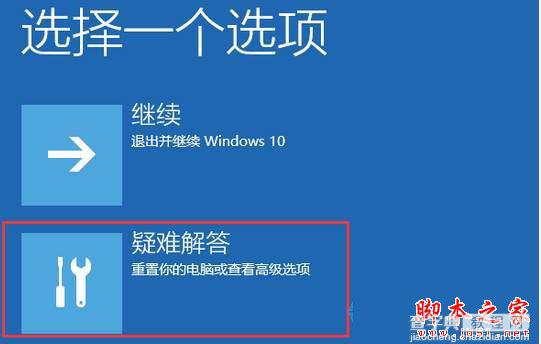
4、重启后在弹出的界面中按下数字“4”进入安全模式;
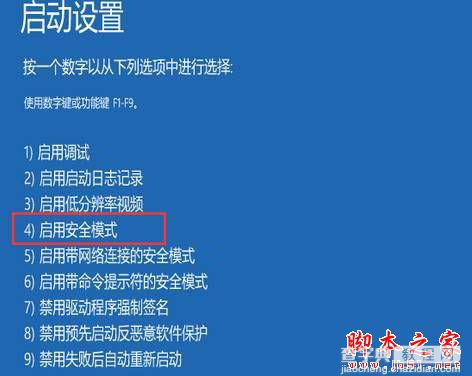
5、按下“win+X”,在弹出的菜单中点击“程序和功能”;
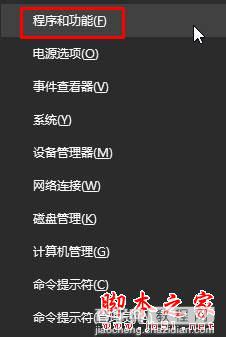
6、点击左侧的【查看已安装的更新】;
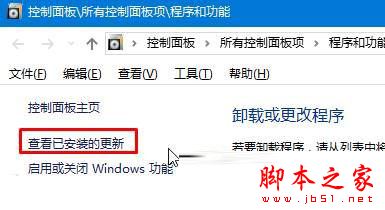
7、将最近安装的补丁卸载掉,然后重启即可解决。
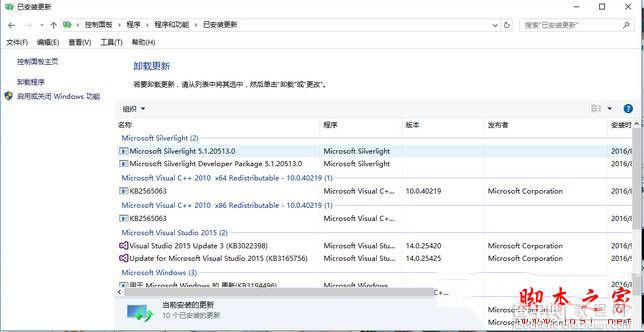
拓展阅读:
Win10正式版笔记本出现蓝屏提示driver power state failure的解决方法图文教程
win10系统开机蓝屏且提示错误代码BAD SYSTEM CONFIG INFO的原因及解决方法
以上就是对更新win10后重启蓝屏的解决方法图文教程全部内容的介绍,方法很简单,有同样问题的朋友可以按照上述的方法进行设置解决!
【win10系统安装更新后蓝屏怎么办 更新win10后重启蓝屏的解决方法图文教程】相关文章:
★ win10系统安装Office2010提示错误1935怎么办?win10安装Office2010失败的解决方法
★ win8.1系统安装程序提示错误0×80004005解决方法
★ win10系统安装加载项(插件)导致IE11浏览器崩溃的解决方法
★ win7更新漏洞后产生0x0000006B蓝屏的解决方法图解
★ 免费升级Win10系统后打不开怎么办 Win10锁屏睡眠睡死解决办法
★ Win7系统安装office2010提示不能更新受保护的Windows文件的原因及解决方法
★ Win10系统怎么重置指纹?Win10系统重置指纹图文教程
★ Win10无法访问D盘怎么办?Win10无法访问D盘的解决方法
